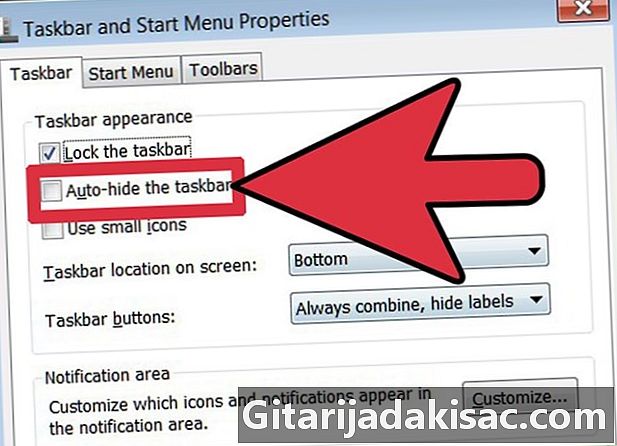
Inhalt
ist ein Wiki, was bedeutet, dass viele Artikel von mehreren Autoren verfasst wurden. Um diesen Artikel zu erstellen, haben 13 Personen, einige davon anonym, an seiner Ausgabe teilgenommen und sich im Laufe der Zeit verbessert.Egal ob Windows 98, XP oder Vista, Sie müssen kein Computergenie sein, um die Taskleiste zu vergrößern oder zu verkleinern. Es gibt eine Reihe von Gründen, warum Sie Ihre Taskleiste möglicherweise ändern möchten. Möglicherweise möchten Sie sie verkleinern oder vergrößern, verhindern, dass sie verschwindet oder automatisch angezeigt wird, oder sie sogar verschieben und an den Seiten oder darüber platzieren.
Stufen
-
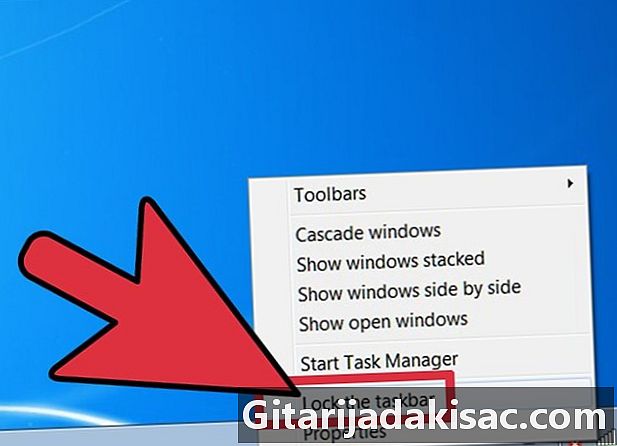
Um die Größe Ihrer Taskleiste zu ändern, stellen Sie zunächst sicher, dass sie nicht gesperrt ist. Klicken Sie dazu einfach mit der rechten Maustaste auf eine freie Stelle in der Taskleiste und stellen Sie sicher, dass sich kein Chip direkt vor der Taskleiste befindet. Wenn es keine gibt, ist es gut. Wenn nicht, klicken Sie auf Taskleiste sperren, um die Sperre aufzuheben. -

Sobald Sie die Sperre aufgehoben haben, platzieren Sie den Cursor direkt am oberen Rand der Taskleiste. Der Mauszeiger hat die Form eines Doppelpfeils. Sobald Sie fertig sind, klicken Sie und bewegen Sie die Maus nach oben oder unten, ohne den Klick loszulassen, je nachdem, ob Sie die Taskleiste vergrößern oder verkleinern möchten. -

Solange die Taskleiste nicht gesperrt ist, können Sie sie links oder rechts vom Bildschirm oder darüber positionieren. Dazu platzieren Sie die Maus an einer freien Stelle in der Taskleiste und klicken und ziehen Sie sie an die gewünschte neue Position. -
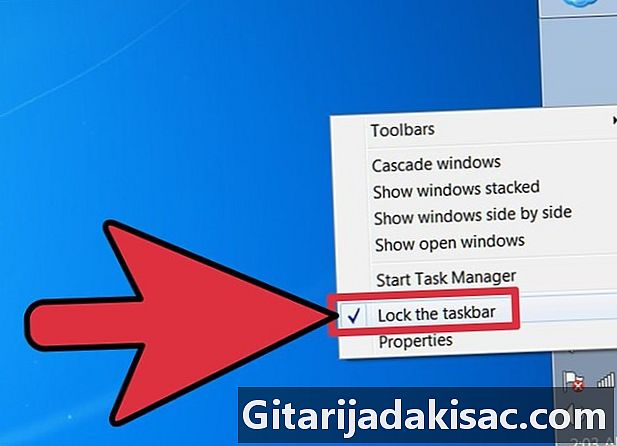
Sie können jetzt die Taskleiste sperren, wenn Sie möchten. Klicken Sie mit der rechten Maustaste auf eine leere Stelle in der Taskleiste und klicken Sie auf Taskleiste sperren. -
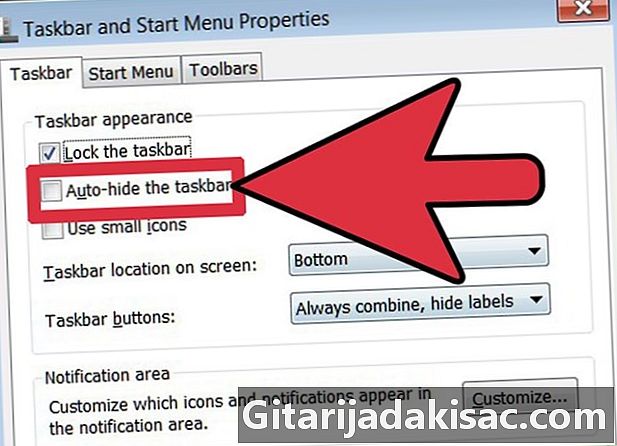
Ihr Computer blendet die Taskleiste möglicherweise automatisch aus. Wenn es Sie stört und Sie möchten, dass es dauerhaft sichtbar ist, klicken Sie mit der rechten Maustaste auf eine leere Stelle in der Taskleiste und klicken Sie auf Eigenschaften. Ein Dialogfeld wird angezeigt. Aktivieren Sie das Kontrollkästchen vor Taskleiste automatisch ausblenden. Klicken Sie unten im Dialogfeld auf OK, um die neuen Einstellungen abzuschließen und zu speichern. -
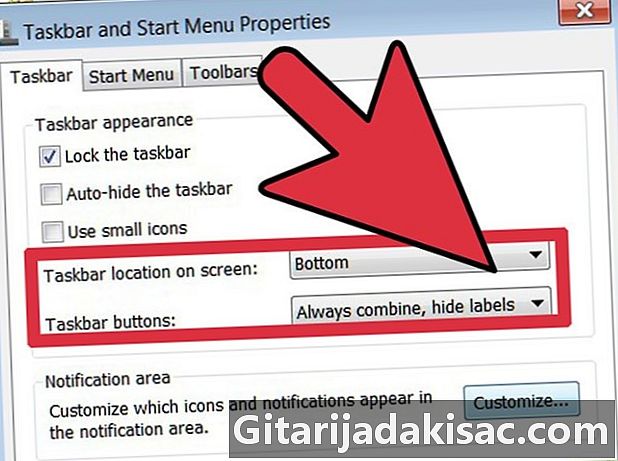
Die zusätzlichen Einstellungen, die Sie im Dialogfeld mit den Taskleisteneigenschaften ändern können, sind das Gruppieren von Dokumenten desselben Formats, das Hervorheben der Taskleiste und das Ein- und Ausblenden der Symbolleiste für den Schnellzugriff. Um diese Einstellungen zu aktivieren oder zu deaktivieren, aktivieren oder deaktivieren Sie einfach die entsprechenden Kontrollkästchen im Dialogfeld Eigenschaften der Taskleiste. -
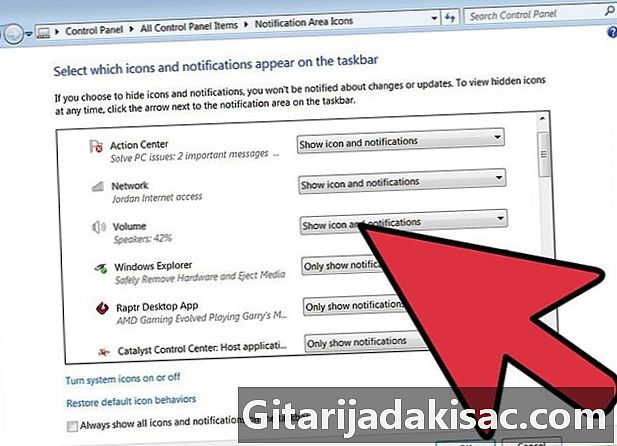
Sie können sogar die Symbole auswählen, die im Infobereich angezeigt werden (der Abschnitt in der rechten Ecke der Taskleiste). Öffnen Sie das Menü Conuel Properties und klicken Sie unten im Dialogfeld auf Customize Buttons. Andere Einstellungen können abhängig von der Situation aktiviert oder deaktiviert werden, z. B. Einstellungen für den Benachrichtigungsbereich, z. B. ob die Uhr angezeigt wird oder nicht, und nicht das Anzeigen von Leerlaufsymbolen. -

Wenn Sie alle Änderungen vorgenommen haben, überprüfen Sie auf Ihrem Computer, ob die neuen Einstellungen für Sie geeignet sind. Wenn dies nicht der Fall ist, können Sie die alten Einstellungen jederzeit wiederherstellen oder neue Kombinationen ausprobieren. Jetzt wissen Sie, wie es geht.
- Wenn Sie die Taskleiste links oder rechts auf dem Bildschirm platzieren, kann dies zu einer Überlastung des Bildschirms oder zumindest scheinbar führen. Das Startmenü, die Schaltflächen in der Taskleiste und der Infobereich sind alle Cluster und überlappen sich, wodurch möglicherweise ein relativ großer Bereich auf Ihrem Bildschirm verkleinert wird.
- Wenn Sie die Taskleiste vergrößern, erhalten Sie möglicherweise Speicherplatz, der in Zukunft nützlich sein könnte.
- Wenn Sie die Taskleiste ständig ausblenden oder offene Fenster in der Taskleiste ansammeln, kann dies zu Konflikten zwischen Ihnen und anderen Benutzern führen. Achtung!